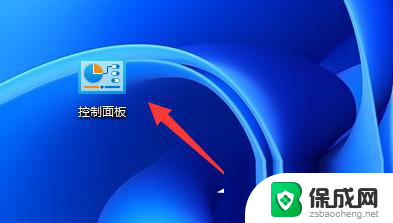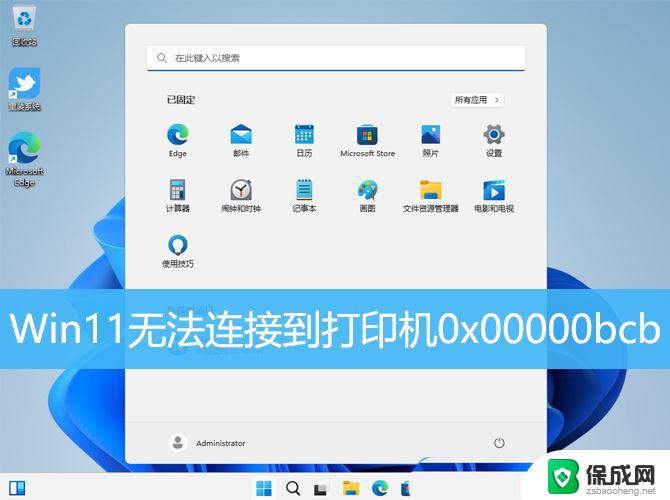windows7连接win11共享打印机 Win11连接共享打印机的方法及注意事项
更新时间:2024-02-19 13:12:20作者:zsbaocheng
随着Windows 11的发布,许多用户希望了解如何连接共享打印机以便更便捷地打印文件,在Windows 7与Windows 11之间建立共享打印机连接,为用户提供了更多的灵活性和便利性。连接共享打印机的过程并非一帆风顺,需要注意一些细节和方法。在本文中我们将探讨Windows 11连接共享打印机的方法及注意事项,帮助用户更好地享受打印的便捷。
方法如下:
1、鼠标点击下方“开始菜单”,打开“设置”。
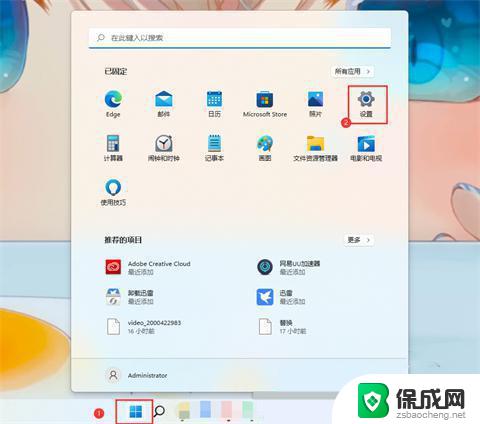
2、点击左侧“蓝牙和其他设备”。
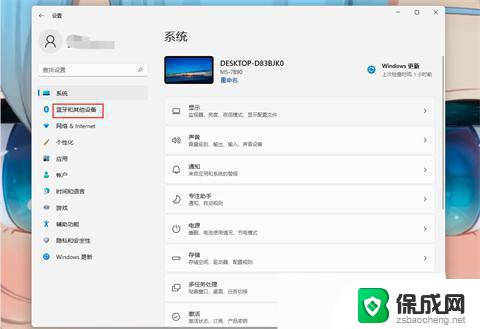
3、点击“打印机和扫描仪”。
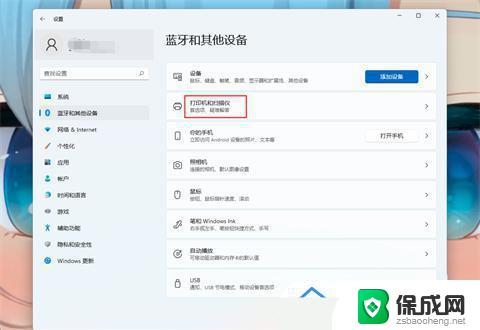
4、找到“添加打印机和扫描仪”,点击“添加设备”。
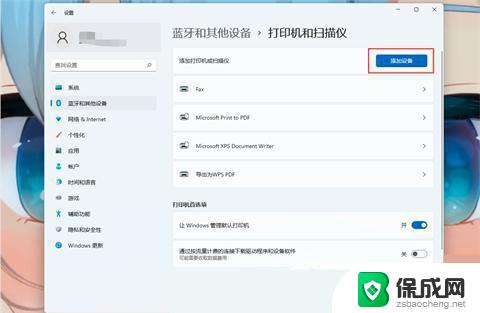
5、如果需要的打印机不在列表上,则点击“我需要的打印机不在列表上”选择“手动添加”。
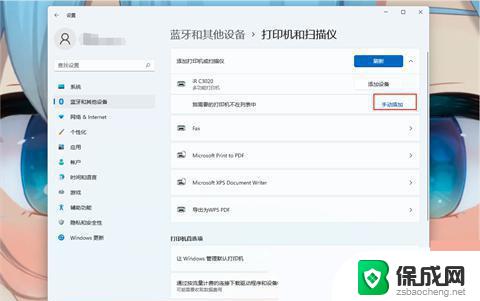
6、选择“按名称选择共享打印机”,输入打印机名称或者选择“浏览”手动选择共享的打印机。
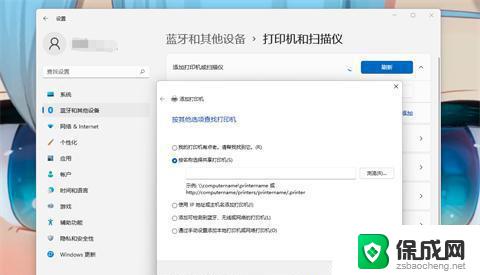
7、找到需要的打印机,选择当前打印机,点击“选择”。
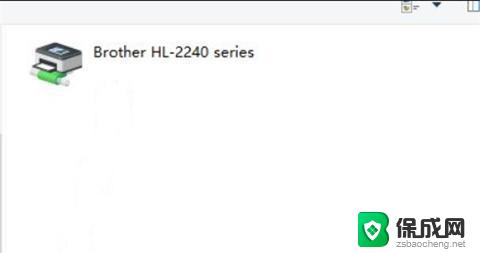
8、等待打印机安装完成即可。
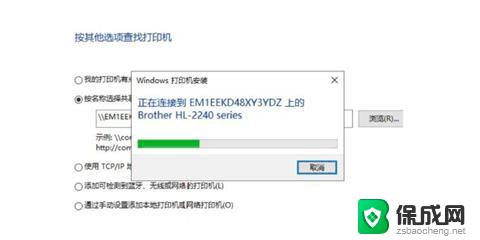
以上就是连接 Windows 7 和 Windows 11 共享打印机的全部内容,如果有任何疑问,请按照小编的方法进行操作,希望能够帮助到大家。
windows7连接win11共享打印机 Win11连接共享打印机的方法及注意事项相关教程
-
 win7安装win10共享打印机 win10无法连接win7共享打印机解决方法
win7安装win10共享打印机 win10无法连接win7共享打印机解决方法2024-02-21
-
 win10共享打印机错误4005 连接共享打印机0x80004005错误解决方法
win10共享打印机错误4005 连接共享打印机0x80004005错误解决方法2024-06-26
-
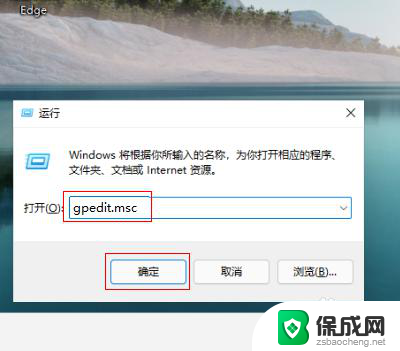 win11家庭版连接共享打印机错误709 Win11共享打印机提示709错误解决方法
win11家庭版连接共享打印机错误709 Win11共享打印机提示709错误解决方法2024-05-15
- win10家庭版共享打印机无法连接 Win10打印机无法连接怎么解决
- win10 共享的打印709 Win11共享打印机709错误解决方法
- win7系统无法共享win10系统打印机 Win7连接Win10共享打印机提示拒绝访问解决方法
- win10共享打印机给win7打印应用程序错误 win10连接win7共享打印机方法
- 英伟达还能牛多久?2021年英伟达最新动态及未来发展趋势分析
- 如何有效升级显卡以提升游戏性能和图形质量:详细教程和实用技巧
- 英伟达中国打造国产GPU,摩尔线程冲刺IPO,估值超255亿
- 详细教程:Win10系统激活的多种方法与步骤,最新有效激活方法大揭秘
- 微软下跌1.41%,报416.59美元/股,市值跌破2.5万亿美元
- 详细步骤教你如何在Win7系统中进行系统还原,轻松恢复系统设置
新闻资讯推荐
- 1 微软下跌1.41%,报416.59美元/股,市值跌破2.5万亿美元
- 2 详细步骤教你如何在Win7系统中进行系统还原,轻松恢复系统设置
- 3 聊聊游戏本该怎么选择CPU(处理器):如何挑选最适合游戏的处理器?
- 4 AMD致命一击 将在移动平台上3D缓存,提升游戏体验
- 5 初探微软Win10/Win11新版Terminal,AI提升终端命令体验,全面解析最新终端技术革新
- 6 2024年11月CPU横评及选择推荐指南:最新CPU性能排名及购买建议
- 7 英伟达现在为什么甩AMD几条街了?来看看原因-详细分析两家公司的竞争优势
- 8 英伟达盘中超越苹果,再次成为全球市值最高公司,市值超过2.3万亿美元
- 9 微软宣布Win10系统将退休,如何应对升级问题?
- 10 微软上涨1.25%,报411.435美元/股,市值再创新高
win10系统推荐
系统教程推荐
- 1 新的蓝牙耳机连接上为什么声音很小 蓝牙耳机声音调节不灵敏
- 2 安装win11跳过微软账号登录 win11微软账号登录跳过教程
- 3 微信显示消息内容怎么设置 怎么让微信直接显示消息内容
- 4 如何永久关闭win11的杀毒软件 win11杀毒软件怎么暂时关闭
- 5 怎么同时打开两个excel窗口 Excel如何分屏显示两个窗口
- 6 bose耳机连win10 bose耳机连接电脑方法
- 7 新的u盘怎么读不出来 WIN10系统U盘读不出来怎么办
- 8 无线蓝牙耳机怎么连接台式电脑 win10电脑蓝牙耳机连接方法
- 9 电脑按f12后怎么还原系统 戴尔电脑如何按f12还原系统
- 10 微信语音有声音没显示怎么回事 别人发来的微信语音听不到声音怎么办